В этой статье вы сможете составить представление о том, по какому принципу работает Retera's Model Studio. На примере двух учебных работ, которые мы с вами выполним в этой статье. А именно:
- Переброска анимаций с одной модели, на другую.
- Замена элементов моделей.
Внимание В данной статье используется лицензионная версия WarCraft III Reforged 1.32.7, а так же работа конкретно с HD моделями. Для ранних версий Reforged процесс установки может отличаться. Для классических клиентов на патче 1.26a данный гайд будет полезен, но иметь ориентировочный характер.
И так, качаем последнюю версию (На момент написания статьи ReterasModelStudioV0.04.2020.03.03) Retera's Model Studio со страницы автора на Hiveworkshop
Важно Вы должны знать на будущее, что на просторах Hive вы можете найти 2 версии этого редактора. Retera's Model Studio и Retera's Model Studio Hack. Нас интересует "Hack" вариант, он работает не только с классическими (SD) моделями, но и с моделями Reforged (HD)
Распаковываем архив и запускаем. Перед нами появилось конфигурационное окно, выбираем вариант с указанием директории WarCraft III:
Далее последует ещё одно окно, в котором вы просто выбираете язык игровых ассетов. В моём случае это ruRU.
Пересадка анимаций
Героем наших сегодняшних экспериментов станет доблестный представитель альянса - Капитан. Смотрим в правую часть окна программы и выбираем его в Unit Browser:
Обратите внимание на Animation Controller, в этой области вы можете просмотреть все существующие анимации у персонажа. Даже те, которых в World Editor вы не найдёте. В случае с капитаном, в конце списка с анимациями вы обнаружите эти самые анимации, использующиеся в кампании. Вы так же можете их использовать в своих картах, вызвав соответствующую анимацию по имени. В этой же области, вполне очевидные опции зацикливания(loop) и скорости(speed) проигрывания анимации, уровня детализации(Level of Detail) для окна просмотра модели. Изучите элементы этого блока и просмотрите список анимаций капитана.
Теперь откройте модель обычного пехотинца, и рассмотрите его набор анимаций. Как вы можете заметить, обычный пехотинец имеет больше "кинематографических" анимаций и может даже присесть и отдохнуть,
чего старший по званию собрат сделать не способен. Дабы исправить данное недоразумение мы перекинем набор анимаций пехотинца капитану.
Для этого откроем снова модель капитана и сохраним его модель в удобное место. File -> Save As - здесь могла быть ваша папка Подпишите модель так, чтобы было понятно что это модель капитана. Возвращаемся к модели пехотинца и сохраняем его модель тоже. Теперь, когда у нас есть сохранённая модель капитана и пехотинца, переходим: Scripts -> Oinkerwinkle-Style Anim Transfer Видим следующее окно:
В качестве основной модели (base file) мы конечно же выбираем сохранённую модель капитана, а в качестве модели у которой мы позаимствуем анимации (Animation file) будет модель пехотинца. Вывод получившейся модели (Output file) сделаем в удобное место. Так же, по интуитивно понятному блоку ниже, можно выбрать опции для пересадки только одной анимации, но в рамках данного учебного материала мы пересадим весь набор анимаций. Жмём Transfer и не паникуем из-за относительно долгого процесса пересадки, ждём сообщение об успешной пересадке.
Важно Это практически идеальный вариант, для пересадки анимации так как соотношение костей к физической модели персонажа, у капитана и пехотинца почти идентично.
Это значит, что чем больше отличий у 2х выбранных моделей, тем сложнее вам будет привести результат пересадки к юзабельному. Если вы попытаетесь перекинуть анимации овцы Архимонду, то вашей фантазии можно только позавидовать, а вот чему не позавидуешь, так это предстоящей работе по исправлению получившейся модели.
Замена/Редактирование элементов модели
Теперь откроем получившийся файл и дадим наконец-то ветерану пересадочных войн присесть:
В этой анимации можно заметь некоторые, еле заметные погрешности. Чтобы их подправить, мы должны сперва изучить инструментарий вкладки Edit:
В области под названием Outliner мы видим mesh, nodes и cameras
В mesh можно увидеть разные чести модели, сгруппированные в geoset-ы:
В mesh можно увидеть разные чести модели, сгруппированные в geoset-ы:
А в nodes находятся все "кости" персонажа, это элементы модели к которым крепится весь остальной меш(физическая модель), манипулируя группами этих костей и образуется анимация. А так же к любой из этих костей можно привязать
После такого знатного повышения в "анимационных полномочиях", нашему капитану не пристало носить такой меч. Мы наградим его настоящей легендой варкрафта и вручим ему Ледяную Скорбь!
Откроем модель Артаса на коне, в редакторе он обозначен как Артас (Evil). Перейдём во вкладку Edit и снимем галочки с mesh, nodes и cameras. Выберем геосеты относящиеся только к мечу Артеса. Во кладке mesh выбираем: weapon_geo, и 3 геосета относящиеся так же к мечу, каждый из них добавляет мечу детализации: rigweapon_geo_LOD1, rigweapon_geo_LOD2, rigweapon_geo_LOD3. Обращаю ваше внимание, что это типичная ситуация, когда элемент модели имеет ещё 3+ дополнительных геосета отдельно, их нужно выбрать все. Как не сложно догадаться эти разные уровни детализации нужны для того, чтобы пользователь в настройках мог выбрать подходящий для его железа уровень отрисовки моделей. Теперь выделим в любом из окон проекции, выбранные нами геосеты ( Ctrl+A ) и скопируем в буфер ( Ctrl+C ). Теперь вернёмся к модели с капитаном для этого переходим window -> Наша модель.
Важно Вы можете переключаться между моделями описанным способом выше, через вкладку window, я говорю об этом только сейчас, потому что в этом окне не сохраняются предыдущие открытые модели до того момента как вы начали непосредственно процесс их редактирования, например сейчас, мы скопировали меч и модель отобразится во кладке window.
Переходим теперь к редактированию Капитана, в mesh выберем только первый геосет main_geo, чисто ради ориентировки в пространстве. Выбираем любую из окон проекции и вставляем меч ( Ctrl+V ). Если перед вами появилась ошибка, не переживайте, перейдите в окно с Артасом и скопируйте меч снова, всё таки это альфа версия редактора и такое бывает. Когда меч скопирован в нашу модель с капитаном, вы можете обратить внимание на то, что кроме самого меча нам была автоматический добавлена ещё и "кость" или "нод"( Красный квадратик ). Он нам не нужен, выделяете его и удаляете. Далее, выделяем наш геосет с мечём скопированный в модель, вызываем правой кнопкой мыши контекстное меню и выбираем Re-Assign Matrix , появится окно с возможностью прицепить нашу Ледяную Скорбь к какой-либо кости, листаем в самый низ и выбираем кость weapon_bind_int . Ну а далее дело за малым, используем каждую из проекций чтобы позиционировать Ледяную Скорбь в руке нашего капитана, периодический переключаясь на вкладку view, чтобы было легче его позиционировать. Тем же способом, что мы выделяли меч из модели Артаса, находим стандартный меч капитана и просто удаляем его. Готово! Таким образом, вы можете по аналогии заменить любой элемент модели A, на элемент из любой модели Б.
Для наглядности процесса пересадки оружия, предлагаю посмотреть моё видео:

 WC3
WC3




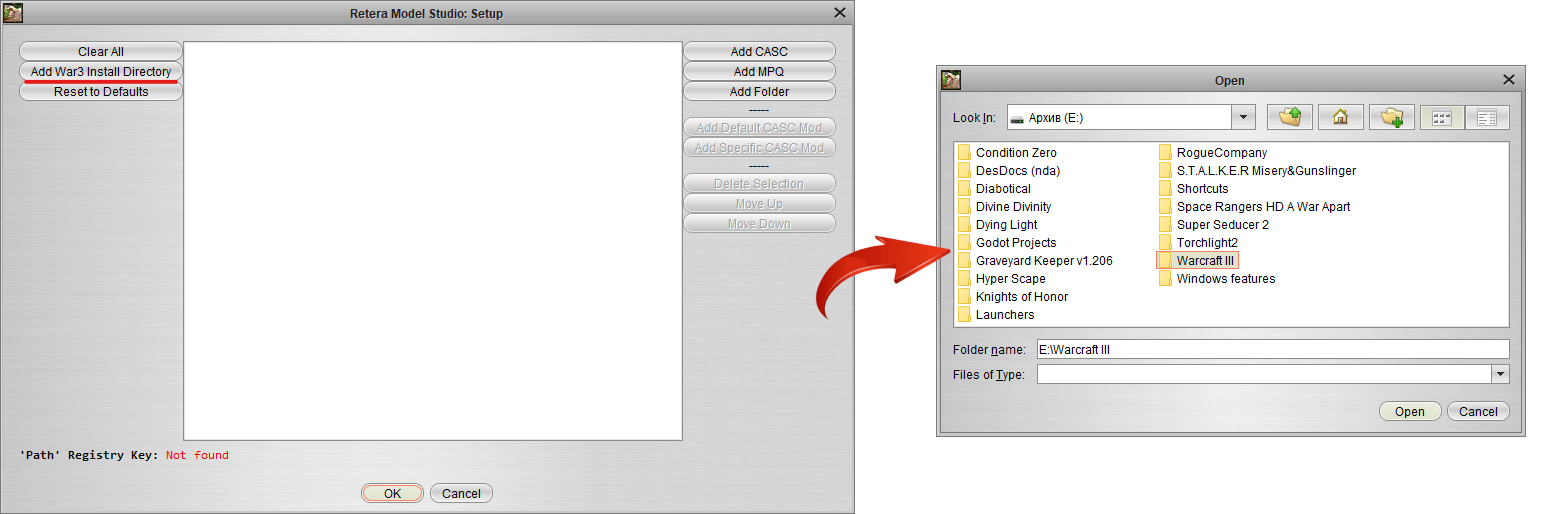
Ред. Эльрат
Ред. RvzerBro
Я вот открыл модельку, импортировал новую текстурку, дал ей путь и выделил на модели вершины, как в MDLVIS'е, а дальше шо делать?
Ред. komarovba
Подскажите пожалуйста:
Не могу понять как в ретере скрывать геосеты при разных анимациях?
Заранее спасибо!)
перейти на вкладку Text и отредактировать в mdlникак.Отказываться от оригинальной retera я пока не планирую, но в комбинации это очень полезный инструмент.
Единственно что меня очень сильно напрягает и я не могу понять как это делать - это вращать камеру тут 😅